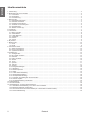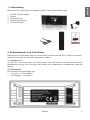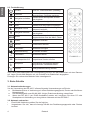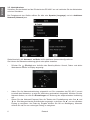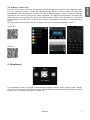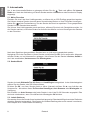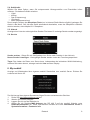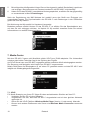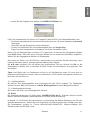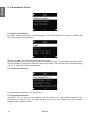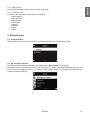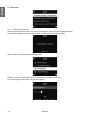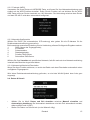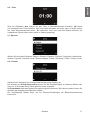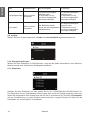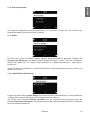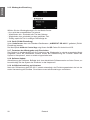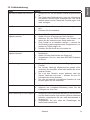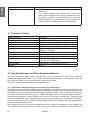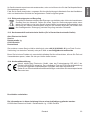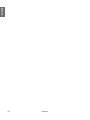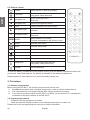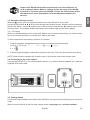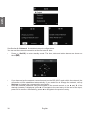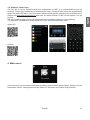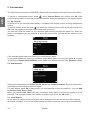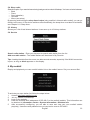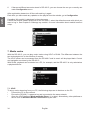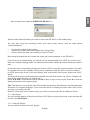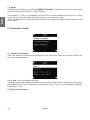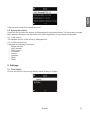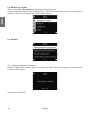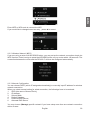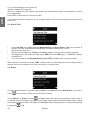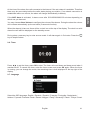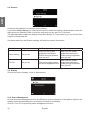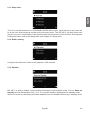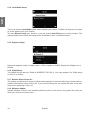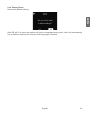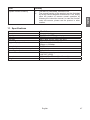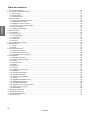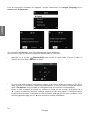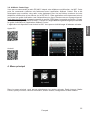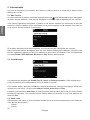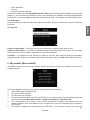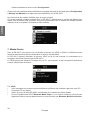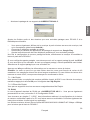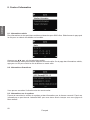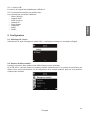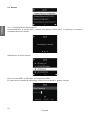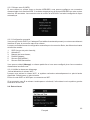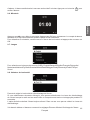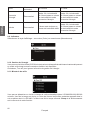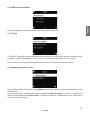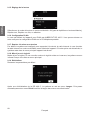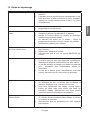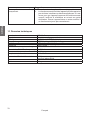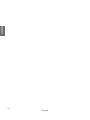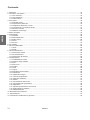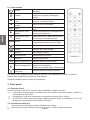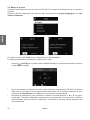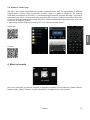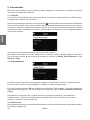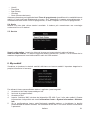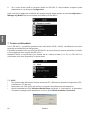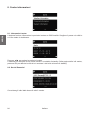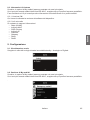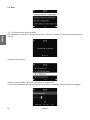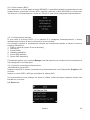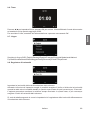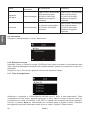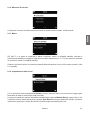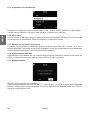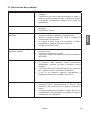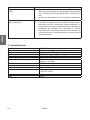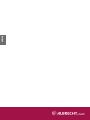Albrecht DR 460 C Internet-Radio Tuner Le manuel du propriétaire
- Taper
- Le manuel du propriétaire
La page est en cours de chargement...
La page est en cours de chargement...
La page est en cours de chargement...
La page est en cours de chargement...
La page est en cours de chargement...
La page est en cours de chargement...
La page est en cours de chargement...
La page est en cours de chargement...
La page est en cours de chargement...
La page est en cours de chargement...
La page est en cours de chargement...
La page est en cours de chargement...
La page est en cours de chargement...
La page est en cours de chargement...
La page est en cours de chargement...
La page est en cours de chargement...
La page est en cours de chargement...
La page est en cours de chargement...
La page est en cours de chargement...
La page est en cours de chargement...
La page est en cours de chargement...
La page est en cours de chargement...
La page est en cours de chargement...
La page est en cours de chargement...
La page est en cours de chargement...
La page est en cours de chargement...
La page est en cours de chargement...
La page est en cours de chargement...
La page est en cours de chargement...
La page est en cours de chargement...
La page est en cours de chargement...
La page est en cours de chargement...
La page est en cours de chargement...
La page est en cours de chargement...
La page est en cours de chargement...
La page est en cours de chargement...
La page est en cours de chargement...
La page est en cours de chargement...
La page est en cours de chargement...
La page est en cours de chargement...
La page est en cours de chargement...
La page est en cours de chargement...
La page est en cours de chargement...
La page est en cours de chargement...
La page est en cours de chargement...
La page est en cours de chargement...
La page est en cours de chargement...
La page est en cours de chargement...

ALBRECHT DR 460 C
Mode d’emploi
Français
Adaptateur radio Internet
La page est en cours de chargement...

51
Français
Français
1. Contenu d’emballage
Veuillez vous assurer que l’emballage
contient les éléments suivants :
1. Adaptateur radio DR 460 C
2. Bloc d’alimentation
3. Télécommande
4. Mode d’emploi
5. Câble audio Cinch
2. Commandes et branchements
Veuillez prendre le temps de vous familiariser avec les fonctions du DR 460 C après l’avoir retiré
de son emballage.
2.1. Partie avant
Votre DR 460 C ne dispose d'aucun bouton. Grâce à la navigation simple et conviviale entre les
menus, toutes les fonctions radio peuvent être commandées à l’aide de la télécommande fournie.
2.2. Partie arrière
Les branchements de ce modèle sont :
• Line-Out : 2 x Cinch (stéréo)
• Entrée CC : pour le bloc d’alimentation

52
Français
Français
2.3. Télécommande
Marche/Arrêt
Mettre l’appareil sous tension et hors
tension (veille)
Favoris
Af cher la liste des favoris
Maintenir enfoncé : Enregistrer les
favoris
▲
Navigation vers le haut
Dé ler vers le haut à travers les
options du menu, saisir du texte
◄
Navigation vers la gauche Retourner au menu précédent
OK
Entrer
Con rmer la sélection d’une option
de menu
►
Navigation vers la droite
Con rmer la sélection d’une option et
ouvrir un sous-menu
▼
Navigation vers le bas
Dé ler vers le bas à travers les
options du menu, saisir du texte
MODE
MODE
Basculer entre les modes,
Programmable dans le menu
« Touche ».
ACCUEIL Ouvrir le menu principal
Réveil Ouvrir le menu du réveil
-
Volume - Baisser le volume
Muet Couper le son
+
Volume + Augmenter le volume
0-9
Canaux enregistrés 0-9 Ouvrir les canaux enregistrés
Minuterie de veille
Sélectionner le temps de mise en
veille automatique
Maintenir enfoncé : Menu de veille radio
Variateur de luminosité Baisser le rétroéclairage
Pour ouvrir le compartiment à piles de la télécommande, poussez-le à l'aide du pouce. Insérez les
piles AAA, la polarité est indiquée dans le compartiment à piles.
Veuillez mettre au rebut les piles usagées dans le respect de l’environnement.
3. Première étape
3.1. Exigences relatives au réseau
Les exigences suivantes doivent être respectées avant l’utilisation du DR 460 C :
● Une connexion à large bande en liaison avec un point d’accès sans l, un routeur ou un
autre périphérique réseau similaire doivent être disponibles.
● Le périphérique réseau doit prendre en charge la connexion sans l WLAN (802.11 b/g/n) ;
● Si le DR 460 C doit être commandé à distance via DLNA, il vous faudra un PC ou un
smartphone connecté au même réseau que le DR 460 C.
3.2. Préparation du réseau
• Vous pouvez établir une connexion WLAN de la manière suivante :

53
Français
Français
• Assurez-vous que l’indicateur WLAN du point d’accès sans l ou du routeur est allumé.
Pour plus d’informations, reportez-vous au mode d’emploi y relatif.
Remarque : Le WLAN permet la transmission de données sans l sur de
courtes distances allant jusqu’à 20 m. Les murs ou les plafonds réduisent
la portée de la connexion WLAN. C’est la raison pour laquelle vous devez,
dans la mesure du possible, placer le DR 460 C et/ou le point d’accès à
cette distance et éviter tout obstacle entre les appareils.
3.3. Navigation dans les menus
Grâce à la touche
Navigation dans les menus
, vous pouvez accéder au menu principal du DR 460 C à tout moment.
Utilisez les touches échées ◄ ► ▲ ▼ pour naviguer entre les menus spéci ques. Vous pouvez
chaque fois con rmer une sélection à l’aide de la touche OK. Vous pouvez utiliser la touche ►
pour accéder au menu suivant et◄ pour retourner au menu précédent. Les touches disponibles
s’affichent au bas de l’écran à droite et à gauche.
3.3.1. Entrée de texte
Vous devez entrer du texte pour ajouter l’adresse d’une station radio ou la clé de sécurité de votre
réseau sans l. C’est la même procédure que le réglage de l’heure, la date ou l’alarme.
Pour entrer des lettres majuscules/minuscules, des symboles ou des chiffres :
1. Utilisez les touches de navigation vers le haut/bas pour sélectionner un caractère parmi les
suivants: A a B b...Z z $ % & # _ ^ ~ “ ‘, . : ; ? ! * - + @ < = > {
} [ \ ] ( / ) 0 1...9
2. Appuyez sur la touche de navigation vers la droite pour passer au caractère suivant. Une fois
terminée, appuyez sur la touche Entrée.
REMARQUES : Vous pouvez utiliser les touches numériques de la télécommande pour entrer des
nombres.
3.4. Connexion à un système audio
Connectez le DR 460 C à votre système audio disponible (par ex. chaîne stéréo, haut-parleur externe,
etc.) à l’aide du câble audio Cinch (RCA) fourni.
3.5. Mise en marche
Raccordez le bloc d’alimentation à l’arrière du DR 460 C et branchez la che d’alimentation à une
prise murale.

54
Français
Français
Lors de la première utilisation de l’appareil, veuillez sélectionner une langue (language) et un
réseau sans l (Network).
Voir la section 9.3 Réseau pour les con gurations réseau détaillées.
Vous pouvez régler la connexion réseau immédiatement ou plus tard.
• Appuyez sur la touche (Marche/Arrêt) pour activer le mode veille. L’heure, la date, et
l’alarme de réveil actif s’af chent à l’écran.
• Si vous avez déjà con guré la connexion réseau et que vous utilisez à nouveau le DR 460 C
dans le réseau, la connexion s’établit automatiquement. Si vous souhaitez changer de réseau,
allez à Paramètres pour procéder au changement de la connexion correspondante.
• Entrez le mot de passe du réseau en utilisant le clavier ou les touches de direction ▲ et
▼. Lorsque le caractère souhaité s’af che, appuyez sur ► pour passer à l’entrée suivante.
Lorsque vous saisissez l’intégralité du mot de passe, appuyez sur OK pour con rmer. Vous
pouvez également appuyer sur ◄ pour accéder à l’entrée précédente.

55
Français
Français
3.6. AirMusic Control App
Vous pouvez commander la radio DR 460 C depuis votre téléphone multifonction, via WiFi. Cette
prise de commande s‘effectue très facilement avec l‘application AirMusic Control. Elle a été
développée pour contrôler votre radio, mais également pour lire les chiers musicaux de votre
téléphone multifonction et les diffuser sur la DR 460 C. Cette application est fréquemment mise à
jour, aussi son guide d‘utilisation n‘est-il disponible qu‘en ligne. Rendez-vous sur la page d‘accueil
www.alan-electronics.de et tapez le numéro de produit 27462 dans la zone de recherche. Cliquez
pour af cher la page du produit DR 460 C. Cliquez sur l‘onglet Bedienungsanleitungen pour accéder
au guide d‘utilisation de l‘application AirMusic Control.
L‘application est disponible sous Android et iOS. Vous pouvez la télécharger à l‘adresse suivante:
Apple iOS
Android
4. Menu principal
Dans le menu principal, vous pouvez sélectionner les modes suivants: Radio Internet, Media
Center, Spotify Connect, Centre d‘information, Station locales, con guration es Mes mediaU.

56
Français
Français
5. Internetradio
Une fois la connexion à une station est réussie, le débit binaire et le format de la station seront
af chés sur l‘écran.
5.1. Mes Favoris
Au cours d‘écoute de station, maintenez appuyée la touche
de la télécommande pour enregistrer
la station comme préférée. Vous pouvez remplacer une station déjà enregistrée par une nouvelle.
Vous pouvez également enregistrer la station à vos favoris pendant que parcourez la liste des
stations. Lorsque la station est en surbrillance, vous pouvez appuyer sur ► accéder à ce menu où
vous pouvez ajouter la station à vos favoris.
Si la station sélectionnée a été enregistrée, vous ne pouvez pas l‘enregistrer de nouveau.
Dans la liste des stations préréglées, allez sur votre station et appuyez sur OK pour l‘écouter. Vous
pouvez également appuyer sur ► pour accéder au sous-menu et effectuer l‘une des opérations
suivantes Delete, Shift Up/Down, Rename ou Play.Station radio/musique
5.2. Canal/Musique
Les stations sont classées par Global Top 20, Genre et Country/Location. Il faut accéder pour
continuer dans les sous-catégories et choisir la station à écouter.
Pour chaque station, appuyez sur OK pour l‘écouter directement. Vous pouvez appuyer sur ► pour
accéder au sous-menu ; vous pouvez Add to Favorite, Auto Scan ou Play.
Lorsque vous choisissez Auto Scan, la radio présente chaque station de la liste en vous la faisant
pendant 30 secondes. Ceci s‘arrête lorsque chaque station est écoutée ou que vous appuyez sur
la touche OK.
5.3. Veille radio
Sélectionnez cette option si vous souhaitez écouter des sons de fond relaxants pour vous endormir.
Vous pouvez choisir parmi :
• Oiseau
• Clavier

57
Français
Français
• Spa (relaxation)
• Univers
• Vague (bruits des vagues)
Lorsque vous maintenez la touche Minuterie de veille enfoncée (uniquement possible en mode radio
Internet !), vous accédez directement au menu correspondant. Si l’appareil se met automatiquement
hors tension, vous devez également activer la minuterie de veille ; voir chapitre 9.11 Minuterie de veille .
5.4. Historique
Permet d‘af cher la liste des dernières stations écoutées. Elle peut mémoriser jusqu‘à 10 stations
écoutées.
5.5. Service
Search radio station - Entrez un mot clé pour rechercher la station radio dans la liste.
Add new radio station - Les stations ajoutées seront mémorisées dans mes favoris. Il convient de
noter que le nom d‘une station comprend au plus 250 caractères.
Conseils : Le chargement des données à partir du serveur peut prendre plusieurs secondes,
particulièrement lorsque la connexion WLAN est mauvaise et tant que Vide reste af ché à l’écran.
6. My mediaU (Mes mediaU)
Af chage et lecture de votre propre liste de stations mediaU sur le serveur mediaU. Il faut créer un
compte d‘abord.
Suivez les étapes ci-dessous pour activer votre propre liste de stations:
1. Allez à http://www.mediayou.net/
2. Se joindre à Mes mediaU
3. Se connecter au site Web
4. Entrez les adresses MAC sans l de la DR 460 C sur le site mediaU. Ces informations peuvent
être obtenues par Information Center > System Information > Wireless Info
5. Si la con guration est correcte, vous pouvez enregistrer et af cher vos propres listes de
stations mediaU. Nom d‘utilisateur et mot de passe ne sont pas nécessaires pour accéder à
la DR 460 C.
6. Si plusieurs comptes sont enregistrés sur la DR 460 C, vous pouvez choisir celui que vous

58
Français
Français
utilisez actuellement sous le menu Con guration.
Chaque fois vous effectuez des modi cations sur la playlist à partir du site web, allez à Con guration
> Manage my MediaU pour répercuter les modi cations sur la DR 460 C.
Une fois activé, My mediaU s’af che dans le menu principal.
S’il existe plusieurs comptes mediaU pour le DR 460 C, sélectionnez le compte par défaut avec
lequel vous souhaitez vous connecter. Pour plus d’informations sur la création du compte mediaU,
reportez-vous au chapitre 9.2 Gestion de Mon mediaU .
7. Media-Center
Avec le DR 460 C vous pouvez lire vos chiers musicaux via UPnP ou DLNA. La différence entre
les deux techniques de lecture réside dans le sens de l’accessibilité.
Le DR 460 C permet d'accéder au serveur UPnP et de lire sa musique. La commande et la
navigation sont ainsi assurées par le DR 460 C.
Le DLNA permet de démarrer la lecture sur un PC, par exemple, et est uniquement sélectionné
comme périphérique de lecture.
7.1. UPnP
• Voici les étapes à suivre pour pouvoir effectuer la diffusion de musique à partir de votre PC :
• Connectez PC au réseau.
• Veillez à ce que la radio DR 460 C soit allumée et connectée au même réseau.
• Ouvrez la plate-forme UPnP Windows Media Player (11 ou version ultérieure). Vous pouvez
également utiliser d‘autres plates-formes ou serveurs tels que Windows Media Connection.

59
Français
Français
• Autorisez le partage de vos supports à ALBRECHT DR 460 C.
Ajoutez les chiers audio et des dossiers que vous souhaitez partager avec DR 460 C à la
bibliothèque multimédia.
• Vous pouvez également diffuser de la musique à partir d‘autres serveurs de musique, tels
qu‘un smartphone (plate-forme Android) :
• Connectez le téléphone portable au réseau
• Recherchez et installez les applications de partage de supports sur Google Play.
• Ajoutez les chiers audio de votre téléphone portable que vous souhaitez partager.
Une fois la con guration du serveur partagé terminée, sélectionnez la musique et contrôlez la
lecture à partir de la DR 460 C.
Si vous con guré supports partagés, vous devez pouvoir voir le support partagé à partir de UPnP.
Si vous avez plus qu‘un ordinateur en tant que support partagé, d’autres possibilités sont listées.
Sélectionnez le support partagé que vous souhaitez lire.
Appuyez sur Info pour af cher les informations sur le morceau en cours de lecture.
Conseils: La radio ne peut lire que des chiers dont les noms sont formés de moins de 40
caractères. Les caractères doivent être d‘une langue européenne. En cas d‘échec de lecture d‘un
morceau en mode UPnP, vous pouvez réessayer en renommant le chier.
7.1.1. Ma Playlist
Vous pouvez créer une playlist de musique préférée à partir d‘UPnP. Lors d‘écoute de musique,
maintenez appuyée la touche OK pour l‘enregistrer dans My Playlist.
7.1.2. Effacer Ma Playlist
Vous pouvez supprimer tous les morceaux enregistrées dans Ma Playlist.
7.2. DLNA
Le nom d’appareil standard du DLNA est « ALBRECHT DR 460 C ». Vous pouvez également
personnaliser ce nom (voir section 9.16 Con guration DLNA .
Vous trouverez au chapitre 7.1 UPnP des informations relatives à la con guration de la lecture
du contenu multimédia à partir d’un PC ou d’autres serveurs multimédia. Consultez également les
instructions relatives à votre logiciel ou application.
Les chiers musicaux doivent être au format MP3/AAC/AAC/AAC+/WMA/FLAC 32kbps->320kbps
pour la lecture par le biais du DR 460 C.

60
Français
Français
8. Centre d’information
8.1. Informations météo
Des informations et des prévisions météo sont données pour 5000 villes. Sélectionnez le pays puis
la ville pour en obtenir des détails sur la météo.
Appuyez sur ◄/► pour voir les prévisions météo.
Les informations météo peuvent être af chées en mode veille. Sur la page des informations météo,
appuyez sur OK pour choisir la ville à af cher en mode veille.
8.2. Informations nancières
Vous pouvez consultez l‘indice boursier du monde entier.
8.3. Informations sur le système
Permet de consultez la version du système et des informations sur le réseau connecté. Parmi ces
informations on peut trouver l‘adresse MAC que vous devez fournir lorsque vous vous joignez à
Mon mediaU.

61
Français
Français
8.3.1. Version SW
La version du logiciel du périphérique s’af che ici.
8.3.2. Informations relatives au réseau radio
Les informations suivantes s’af chent :
• Statut (WLAN)
• Adresse MAC
• SSID (routeur)
• Adresse IP
• Sous-réseau
• Passerelle
• DNS1
• DNS2
9. Con guration
9.1. Af chage de l’heure
Sélectionnez le style d’horloge du mode Veille – analogique (Analog) ou numérique (Digital).
9.2. Gestion de Mon mediaU
Lorsqu‘il est activé, Mon mediaU sera af ché dans le menu principal.
Si la DR 460 C contient plusieurs comptes mediaU, sélectionnez ici le compte de connexion par
défaut. Pour plus d‘informations sur la con guration d‘un compte mediaU, jetez un coup d‘œil au
chapitre Mon mediaU.

62
Français
Français
9.3. Réseau
9.3.1. Confi guration du réseau sans fi l
Activer/désactiver le réseau WiFi. Lorsque vous activez réseau Wi-Fi, le système se connecte
automatiquement au réseau
Sélectionnez un point d‘accès.
Entrez le code WEP ou WPA pour se connecter au WiFi.
En cas d‘erreur d‘entrée de caractères, utilisez les touches ► et ◄ pour corriger.

63
Français
Français
9.3.2. Réseau sans fi l (WPS)
Si vous utilisez un routeur avec un bouton WPS/QSS, vous pouvez con gurer une connexion
réseau simple via la fonction WPS. Y accédez et appuyez sur le bouton WPS/QSS sur votre routeur
dans les 120 secondes. La connexion entre le routeur et la DR 460 C est alors con gurée de façon
automatique.
9.3.3. Confi guration manuelle
Vous pouvez choisir DHPC (où l‘adresse IP est attribuée automatiquement) ou entrer manuellement
l‘adresse IP pour la connexion sans l au réseau.
Lorsque vous sélectionnez la con guration manuelle pour la connexion laire, les éléments suivants
doivent être entrés :
1. SSID (le nom du point d‘accès) ;
2. Adresse IP ;
3. Masque de sous-réseau ;
4. Default Gateway ;
5. Serveur DNS préféré ;
6. Serveur DNS secondaire.
Vous pouvez choisir (Manage) un réseau particulier si vous avez con guré plus d‘une connexion
réseau dans la même zone.
9.3.4. Vérifi ez le réseau au démarrage
„Activer/désactiver le réseau WiFi“ :
Lorsque vous activez le réseau Wi-Fi, le système recherche automatiquement un point d‘accès
disponible. Sélectionnez un point d‘accès.
Entrez le code WEP ou WPA pour se connecter au WiFi.
Si la connexion sans l au réseau n‘existe pas ou a échoué, l‘icône dans le coin supérieur gauche
sera barré d‘une croix.
9.4. Date et heure

64
Français
Français
• Pour régler l‘heure et la date
• Vous pouvez choisir le format d‘af chage de l‘heure : 12 Hour ou 24 Hour (par défaut).
• Régler le format de la date dans cet ordre YY (année), MM (mois) et DD (jour) - YY/MM/DD,
DD/MM/YY (par défaut) ou MM/DD/YY.
• Activer/désactiver (par défaut) l‘heure d‘été Daylight Saving Time (DST).
Avec un réseau sans l connecté, GMT (+00:00) est l‘heure de référence de réglage de l‘heure.
Vous pouvez ajouter ou déduire un certain nombre d‘heures en fonction de votre fuseau horaire.
9.5. Réveil
Il y a trois alarmes indépendantes : 2 alarmes d‘heure absolue (Alarm 1 et Alarm 2) et une
alarme pour l‘heure relative (NAP Alarm). Appuyez sur Alarm de la télécommande pour accéder
directement à ce menu.
Les deux premières alarmes sont similaires à l‘alarme normale, il faut l‘activer, régler l‘heure et la
fréquence : chaque jour, une fois ou chaque jour précis de la semaine. Utilisez Sound pour choisir
le son Bip, Mélodie ou Radio.
Il convient de noter que la source de l‘alarme est la dernière station radio Internet écoutée
ou préréglée si le son de l‘alarme est Radio. La même station peut être utilisée par les deux
alarmes. Lorsque l‘heure de l‘alarme arrive, l‘appareil se connecte à Internet si le réseau choisi
est disponible. Par conséquent, un certain retard peut exister entre l‘alarme et la mise en marche
de la radio. Si aucune connexion réseau n‘est possible en une minute, le son de l‘alarme devient
automatiquement Melody.
Une fois Alarm NAP est choisie, l‘alarme se déclenche une fois dans 5/10/20/30/60/90/120 minutes
en fonction du choix que vous avez fait.
Vous pouvez choisir Alarm Volume pour régler le volume des alarmes.
Lorsque les alarmes sont réglées, un icône d‘horloge apparaît en haut de l‘écran. L‘icône de la
fonction réveil et l‘heure de réveil programmée sont af chées sur l‘écran en mode veille.
Lorsque l‘alarme se déclenche, appuyez sur une touche quelconque pour passer en mode rappel

65
Français
Français
d’alarme. L‘alarme se déclenche à nouveau au bout de 5 minutes. Appuyez sur la touche pour
arrêter l‘alarme.
9.6. Minuterie
Appuyez sur◄/► pour régler la minuterie. Appuyez sur OK pour commencer. Le compte à rebours
démarre et un bip sonore retentira quand le palier 00:00 sera atteint.
Pour désactiver la minuterie, rendez-vous sur l’écran de la minuterie et appuyez de nouveau sur
OK.
9.7. Langue
Pour sélectionner la langue des menus (OSD): English/Deutsch/Español/Français/Português/
Nederlands/Italiano/Pусский/Svenska/Norsk/Dansk/Magyar/Český/Slovenský/Polski/Türkçe/
Suomi
9.8. Variateur de luminosité
Permet de régler la luminosité du rétroéclairage de l‘écran.
Si vous sélectionnez économie d‘énergie, vous pouvez sélectionner le niveau du rétroéclairage
de l’écran lorsque la radio est en mode veille ou lorsqu‘aucune touche n‘est appuyée pendant 15
secondes.
L‘option Activée maintient l’écran toujours allumé. Dans ce cas vous pouvez choisir le niveau du
rétroéclairage.
Voir dans le tableau ci-dessous comment les réglages Dimmer affectent l’éclairage de l’écran:

66
Français
Français
Choix
Niveau de
luminosité
En Lecture En Veille
Économie
d'énergie
Personnalisé
Après 15s, la luminosité
de l’écran passe au niveau
de luminosité du mode
économie d’énergie
Après 15s, la luminosité
de l’écran passe au niveau
de luminosité du mode
économie d’énergie
Activée Personnalisé
L’écran reste toujours au
niveau de luminosité dé ni
Après 15s, la luminosité
de l’écran passe au niveau
de luminosité du mode
économie d’énergie
9.9. Indicateur
Sélectionnez le style d’af chage – en couleur (Color) ou monochrome (Monochrome).
9.10. Gestion de l‘énergie
Vous pouvez choisir la durée (5/15/30 minutes) au bout de laquelle la radio bascule automatiquement
en mode veille lorsqu‘aucune connexion réseau n‘est disponible.
Choisissez „Turn off“ pour ignorer la fonction de gestion de l‘énergie.
9.11. Minuterie de veille
Vous pouvez désactiver ou choisir le temps de veille automatique parmi 15/30/60/90/120/150/180
minutes. Une fois le temps est chois, un icône de lit avec les minutes restantes apparaît dans le
coin supérieur droit. La DR 460 C s’éteint une fois le temps s‘écoule. Sleep de la télécommande
est le raccourci de cette fonction

67
Français
Français
9.12. Mémoire intermédiaire
Permet de régler le temps tampon de lecture parmi 2/4/8 secondes.
9.13. Temps
La DR 460 C peut af cher des informations météo réelles en mode veille. Activez l‘Af chage Veille
et réglez l‘unité de température (°C ou °F) pour que la météo soit af chée en mode veille.
Dans ce cas, en mode veille l‘af chage bascule entre les informations météo et l‘heure.
9.14. Réglage de la radio locale
Sous Internet Radio le raccourci Local Radio permet d‘accéder à la liste des stations de votre
emplacement.
Vous pouvez dé nir manuellement votre emplacement Manual Setup, ou laisser le système le
découvrir automatiquement Auto Detect. Le système découvre l‘emplacement selon l‘adresse IP
du votre réseau connecté.

68
Français
Français
9.15. Réglage de la lecture
Sélectionnez le mode de lecture du centre multimédia : Off (pas de répétition ou lecture aléatoire),
Répéter tout, Répéter une fois, ou aléatoire.
9.16. Con guration DLNA
Le nom par défaut de l‘appareil pour DLNA est ALBRECHT DR 460 C. Vous pouvez donner un
autre nom pour la con guration DLNA sur le PC/téléphone portable.
9.17. Reprise à la mise sous-tension
Par défaut le système est con guré pour reprendre l‘écoute de la radio Internet si vous écoutiez
la radio Internet ou centre multimédia avant d‘éteindre l‘appareil. Si cette option est désactivée, le
système reste dans le menu principal l‘appareil est allumé.
9.18. Mise à jour du logiciel
Mettre à jour le logiciel. Si une nouvelle version du logiciel existe sur le serveur, le système vous en
informe lorsque vous êtes au menu principal.
9.19. Réinitialiser
Restaurer les paramètres par défaut
Après une réinitialisation de la DR 460 C, le système se met au menu Langue. Puis passe
automatiquement au menu Réveil une fois la langue des menus est sélectionnée.

69
Français
Français
10. Guide de dépannage
Erreur Suggestion
L‘appareil ne s‘allume pas 1. Vériez si l‘adaptateur secteur est correctement
branché.
2. L‘appareil peut ne pas fonctionner correctement s‘il est
dans une zone à fortes interférences radio. L‘appareil
reprend un fonctionnement normal lorsqu‘il n‘y a plus
d‘interférences
Aucun son. 1. Activez la sortie sonore si elle a été désactivée
2. Augmentez le volume sonore..
Impossible d‘établir une connexion
réseau.
1. Vériez la fonction WLAN.
2. Essayez de donner une adresse IP à l‘appareil.
3. Activez la fonction DHCP du routeur et réessayez
d‘établir une connexion réseau.
4. Un pare-feu est activé sur le réseau : réglez le
programme de manière à ce que l‘accès soit possible.
5. Redémarrez l‘appareil pour essayer.
Impossible d‘établir une connexion
sans l au réseau local.
1. Vériez si le réseau WLAN existe a&unité niveau du
point d‘accès.
2. Rapprochez l‘appareil du routeur.
3. Assurez-vous que le mot de passe WEP/WPA est
correct.
Aucune station trouvée. 1. Vériez le réseau, le point d‘accès ainsi que le pare-feu.
2. La station peut ne pas être disponible actuellement,
réessayez plus tard ou sélectionnez une autre station.
3. Le lien de la station a changé ou la station ne transmet
plus ; demandez plus d‘informations auprès du
fournisseur.
4. Le lien de la station ajouté manuellement n‘est pas
correct, assurez-vous qu‘il est correct et réessayez.
La fonction réveil ne marche pas. 1. Activez la fonction réveil.
2. Un problème de son ne permet pas d‘entendre la
sonnerie. Reportez-vous à l‘erreur „Aucun son“.
3. Vous avez sélectionné une station comme source
sonore de réveil mais vous n‘avez pas établi de
connexion réseau. Sélectionnez une autre source
sonore de réveil ou recongurez la connexion.
Impossible d‘effectuer une
diffusion DLNA.
1. Vériez la connexion réseau. Votre appareil et la DR
471 doivent être connectés au même réseau ; et vériez
si le réseau en bon état.
2. Assurez-vous que les paramètres de votre appareil
sont corrects.
La page est en cours de chargement...
La page est en cours de chargement...
La page est en cours de chargement...
La page est en cours de chargement...
La page est en cours de chargement...
La page est en cours de chargement...
La page est en cours de chargement...
La page est en cours de chargement...
La page est en cours de chargement...
La page est en cours de chargement...
La page est en cours de chargement...
La page est en cours de chargement...
La page est en cours de chargement...
La page est en cours de chargement...
La page est en cours de chargement...
La page est en cours de chargement...
La page est en cours de chargement...
La page est en cours de chargement...
La page est en cours de chargement...
La page est en cours de chargement...
La page est en cours de chargement...
La page est en cours de chargement...
La page est en cours de chargement...
La page est en cours de chargement...
La page est en cours de chargement...
La page est en cours de chargement...
La page est en cours de chargement...
-
 1
1
-
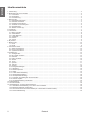 2
2
-
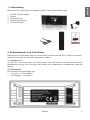 3
3
-
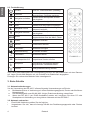 4
4
-
 5
5
-
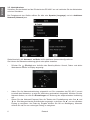 6
6
-
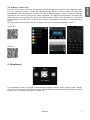 7
7
-
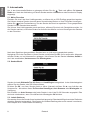 8
8
-
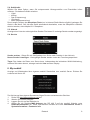 9
9
-
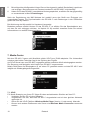 10
10
-
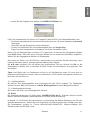 11
11
-
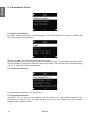 12
12
-
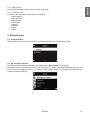 13
13
-
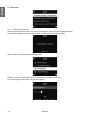 14
14
-
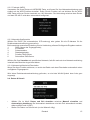 15
15
-
 16
16
-
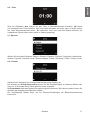 17
17
-
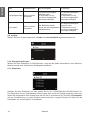 18
18
-
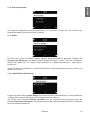 19
19
-
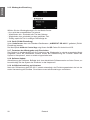 20
20
-
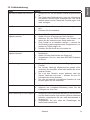 21
21
-
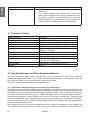 22
22
-
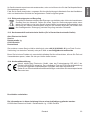 23
23
-
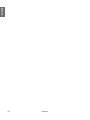 24
24
-
 25
25
-
 26
26
-
 27
27
-
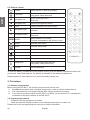 28
28
-
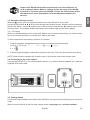 29
29
-
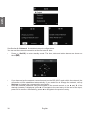 30
30
-
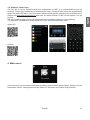 31
31
-
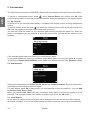 32
32
-
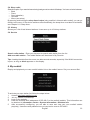 33
33
-
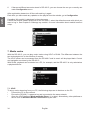 34
34
-
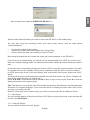 35
35
-
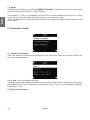 36
36
-
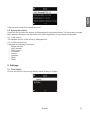 37
37
-
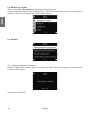 38
38
-
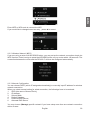 39
39
-
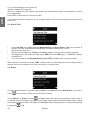 40
40
-
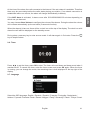 41
41
-
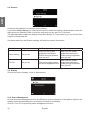 42
42
-
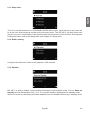 43
43
-
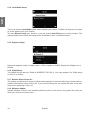 44
44
-
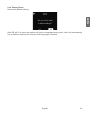 45
45
-
 46
46
-
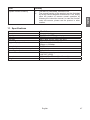 47
47
-
 48
48
-
 49
49
-
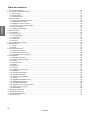 50
50
-
 51
51
-
 52
52
-
 53
53
-
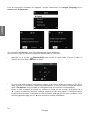 54
54
-
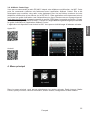 55
55
-
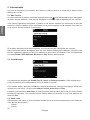 56
56
-
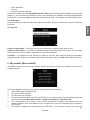 57
57
-
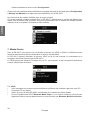 58
58
-
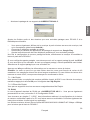 59
59
-
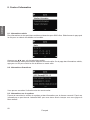 60
60
-
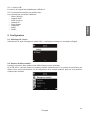 61
61
-
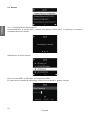 62
62
-
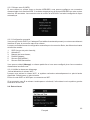 63
63
-
 64
64
-
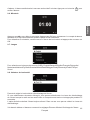 65
65
-
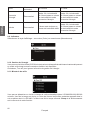 66
66
-
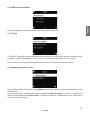 67
67
-
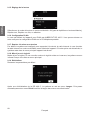 68
68
-
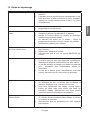 69
69
-
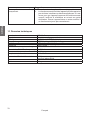 70
70
-
 71
71
-
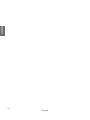 72
72
-
 73
73
-
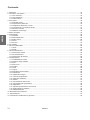 74
74
-
 75
75
-
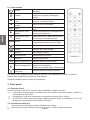 76
76
-
 77
77
-
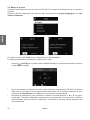 78
78
-
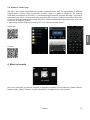 79
79
-
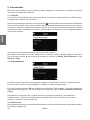 80
80
-
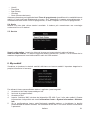 81
81
-
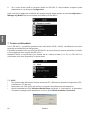 82
82
-
 83
83
-
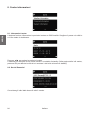 84
84
-
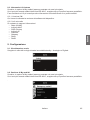 85
85
-
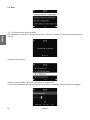 86
86
-
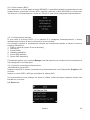 87
87
-
 88
88
-
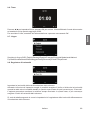 89
89
-
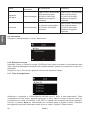 90
90
-
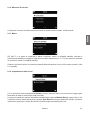 91
91
-
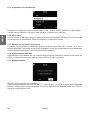 92
92
-
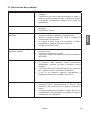 93
93
-
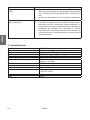 94
94
-
 95
95
-
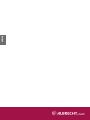 96
96
Albrecht DR 460 C Internet-Radio Tuner Le manuel du propriétaire
- Taper
- Le manuel du propriétaire
dans d''autres langues
Documents connexes
-
Albrecht DR 460 C Internet-Radio Tuner Le manuel du propriétaire
-
Albrecht DR 460 C Internet-Radio Tuner Le manuel du propriétaire
-
Albrecht DR 463 Manuel utilisateur
-
Albrecht DR 884 Hybridradio Internet/DAB+/UKW Le manuel du propriétaire
-
Albrecht DR 884 Hybridradio Internet/DAB+/UKW Le manuel du propriétaire
-
Albrecht DR 490 Le manuel du propriétaire
-
Albrecht DR 490 Walnuss-Holz, Digitalradio Internet/DAB+/UKW Le manuel du propriétaire
-
Albrecht DR 56 DAB+ Autoradio B-Ware Le manuel du propriétaire
-
 Albrecht Audio DR 461 Le manuel du propriétaire
Albrecht Audio DR 461 Le manuel du propriétaire
-
Albrecht MAX-Sound 900 S, 14 Watt Stereo Multiroom Lautsprecher Le manuel du propriétaire
Autres documents
-
OneConcept Streamo Cube Internet Radio + BT Manuel utilisateur
-
Auna IR 160 Manuel utilisateur
-
Auna Karaboom 100 Wifi enceinte colonne Le manuel du propriétaire
-
NOXON iRadio Manuel utilisateur
-
 Ocean Digital WR-60 Mode d'emploi
Ocean Digital WR-60 Mode d'emploi
-
Auna KR-190 Manuel utilisateur
-
audizio Rimini Stereo WiFi Internet Radio Le manuel du propriétaire
-
Hama IR110 Mode d'emploi
-
Olimpia Splendid DOLCECLIMA Air Pro A++ WiFi Manuel utilisateur
-
Olimpia Splendid DOLCECLIMA Air Pro 13 A+ Manuel utilisateur